
nVidia GeForce GTX 670 – malá karta s ohromným výkonem | Kapitola 2
Seznam kapitol
Dnes se podíváme na opravdu hodně zajímavou kartu. Plošný spoj velikosti low-endových GeForce GTS 440 totiž překonává nejen Radeon HD 7950, ale výkonem se může měřit i s Radeonem HD 7970! Ano, nestřílíme si z vás, miniaturní GeForce GTX 670 nabízí jen o pár procent nižší výkon než nejvýkonnější GeForce GTX 680.
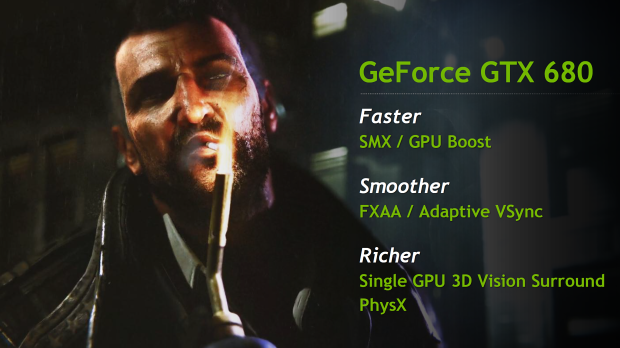
Nvidia připravila mnoho novinek jež se právě hráčům mohou hodit, jelikož GeForce GTX 670 je především herní grafika, nikoliv stroj na profi práci. Tato parketa bude patřit "velkému" Kepleru. Vylepšení je rozdělené do tří skupin. Pod Faster patří velký herní výkon (počet CUDA) a další navýšení frekvence jádra GPU Boost. Do lepší plynulosti hraní (Smoother) patří vyhlazování FXAA a TXAA a adaptivní vertikální synchronizace. Poslední skupina vylepšení je Richer, bohatší vizuál vám nabídne možnost připojení až čtyř panelů zároveň a výkonnější engine pro PhysX. Podívejme se na všechny novinky detailně:
GPU Boost

Asi nejdůležitější novinkou je GPU Boost. Funguje v podstatě stejně jako Turbo u procesorů a přesně naopak jako PowerTune u karet Radeon. Radeony se snaží snižovat výkon aby nedošlo k překročení TDP, Nvidia se snaží navýšit výkon kde je do hodnoty TDP rezerva.
Podívejte se na první obrázek, oranžová čára ukazuje dané TDP karty (zde 195W). Ne každá hra a aplikace ale dokáže grafiku vytížit maximálně tak aby dosáhla konstantního odběru na hranici TDP. Jsou například benchmarky jež vytíží kartu na sto procent a odběr bude maximální, ale najdeme i plno her jež v určitých nastaveních vytíží kartu méně. Různou spotřebu ukazují tmavě zelené sloupce. Světle zelené pak ukazují rezervu ve spotřebě do maximálního TDP. Vidíte, že pouze jedna hra (napravo) vytížila kartu na maximum, všechny ostatní se pohybují pod hranicí TDP. Zde se nabízí dvě možnosti jak se k nižší spotřebě postavit, zaprvé to prostě necháme tak a karta bude mít zkrátka nižší příkon a nebo zbylou kapacitu do hranice TDP využijeme k vyššímu výkonu. Nvidia zvolila druhou možnost ..

Nyní se horní graf obrátil, místo hranice TDP označuje oranžová čára základní takt jádra (1 GHz). Čím méně hra kartu vytíží, tím více stoupnou frekvence karty. Maximem je 1,1 GHz. Napravo je opět nejnáročnější hra, která vytížila jádro na maximum. Tam se Turbo aktivovat nebude a jádro bude pracovat stále na taktu 1 GHz. Světle zeleně jsou označeny frekvence nad základní takt. Čím je zátěž na defaultu nižší, tím více se finální takt zvýší. Zde ještě jeden konkrétnější příklad:

Máme zde tři různé hry, zde konkrétně BattleField 3, Crysis 2 a 3DMark 11. Obrázek ukazuje, že při hraní BattleField bude pracovní takt až u nejvyšší hranice 1,1 GHz, náročnější Crysis pak pojede s frekvencí jádra 1,05GHz a nejnáročnější benchmark pak pouze na základním taktu. Co a jak Turbo ovlivňuje? - Turbo se nedá vypnout, je čistě hardwarové a funguje vždy. Systém karty stále monitoruje zatížení GPU, teplotu jádra a spotřebu. Z těchto veličin pak vypočítává hodnotu taktu Turba. Čím lépe budete kartu chladit, tím vyšší Turbo budete mít. Hodnotu Turba lze nejvíce ovlivnit nastavením TDP jež je u karty GeForce GTX 670 měnitelné a ukážeme si to v praxi už v příští kapitole.
Adaptivní Vsync

Na plynulé hraní a požitek ze hry má vliv několik jevů. Prvním negativním jevem je tzv. Tearing. Jde o zlomové vertikální posunutí obrazu jež viditelně "rozdělí" obraz na monitoru. Tento jev vzniká při vypnutém V-sync pokud fps výrazně překročí obnovovací frekvenci monitoru a dojde ke ztrátě synchronizace. Na pěkný příklad se podívejte . Řešení tohoto problému je zapnutí vertikální synchronizace (Vsync). A pokud jej zapnete, dochází k dalšímu jevu.

Vše je v pořádku pokud jsou fps vysoká. Pokud totiž fps prudce klesne na jinou hodnotu než jsou hodnoty dělitelů šedesáti (60, 30, 20, 15), objeví se viditelné trhání. Tyto situace ukazují červené obdélníky na obrázku. A tomuto jevu právě chce Nvidia zabránit pomocí adaptivního Vsync. Jak to funguje? - Jednoduše.

Adaptivní Vsync je možné zapnout v ovladačích, poté karta sleduje fps a vše nad 60 fps samozřejmě zahodí čímž zamezí Tearingu. Pokud nastane situace kdy fps klesne pod 60 fps, karta Vsync vypne a fps se nemusí synchronizovat v dělitelích 60-ti a nedojde tedy k prudkým skokům a viditelnému cukání. Vše se děje zcela automaticky a opravdu to v praxi funguje.
FXAA a TXAA


Pokud jste hráči a hrajete zejména novinky, jistě vám vyhlazování FXAA nemusíme představovat. Jde o solidní metodu vyhlazování s menšími nároky na výkon než klasické metody, MSAA se ale stoprocentně nevyrovná. I tak je ale výsledek solidní. Až dosud jste museli FXAA zapínat v registrech nebo v podporovaných hrách. Od této chvíle je volba přímo v ovladačích GeForce.


Další novinkou je zcela nové vyhlazování TXAA. Jde o pokročilé vyhlazování používané i v počítačově vytvářených filmových scénách. Kvalita TXAA1 odpovídá 8x MSAA při nárocích na výkon na úrovni 2xMSAA. Vyšší level TXAA2 je pak kvalitou ještě dále při nárocích jako 4xMSAA. Podívejte se na obrázek.

TXAA zřetelně vyhrává, jeho výstup je ze všech nejlepší. Pokud se těšíte na zapnutí TXAA v současných hrách, musím vás zklamat, tento způsob musí být nejprve implementován do herních enginů. Nvidia předpokládá, že se tak brzy stane a tuto metodu vyhlazování bude možné využít.
3D Vision Surround (Single)

Dlouho bylo Nvidii vyčítáno, že jejich karty neumí obsloužit zároveň víc než dvojici monitorů. Tak jsme se dočkali, nové GeForce umí najednou připojit a obsluhovat čtyři panely. Tři z nich mohou být 3D pro zapojení 3D Surround a čtvrtý třeba pro čtení mailů. Karta také podporuje HDMI 1.4a s maximálním rozlišením 3840x2160 (4k). Důležitý fakt je, že na rozdíl od AMD umí GeForce připojit panely ke konektorům jež na ní vidíte bez aktivních redukcí. Dva dáte do DVI a třetí do HDMI. Není tedy potřeba kupovat drahé DP redukce nebo dokonce DP monitory.

Zajímavou novinkou je pak funkce Bezel Peaking. U třech panelů se musíte rozhodnout zdali rámečky potlačíte a obraz za nimi zůstane realisticky skryt nebo bude zobrazeno vše posunuté o rámečky - což vypadá příšerně. Nyní máte možnost mezi těmito dvěma stavy pomocí kombinace kláves na okamžik přepnout. Obrázek ukazuje situaci kdy máte část menu skrytou za rámečkem. Stisknete klávesu, menu se ukáže na okamžik celé. Pak se zase vše vrátí do původní pozice. Další novinkou je ručně nastavitelné rozlišení pro trojici panelů.
NVENC

Další novinkou je vestavěný video enkodér/dekodér. Předchozí grafické karty GeForce uměly urychlit převod videa v určitých aplikacích, k tomu používaly CUDA jednotky. Jak jistě víte, kvalita převodu a použitelnost pro běžný převod videa byla spíše horší až nepoužitelná. Tentokrát je vše jinak, Nvidia umístila do jádra pevně naprogramovanou jednotku pro H.264 kódování. Nvidia zde jde ve stopách Intelu a AMD jež mají ve svých GPU také samostatný enkodér. Co k tomu výrobce vedlo? - Snížení spotřeby. Pokud se používají jednotky CUDA, karta jede na vyšších taktech a spolyká celkem dost energie. V tomto případě ale stojí výkon NVENC jen pár Wattů.
Všechny možnosti enkodéru ukazuje obrázek: 4-8x rychlejší než real-time, H.264 high profil 4.1, MVC, 4k enkódování. První aplikací jež umí jednotku NVENC využít je Media Espresso, další budou následovat. Jen pro doplnění, karta samozřejmě umí využít i CUDA pro různé filtry a v aplikacích jež je k převodům a efektům používají. Pokud používáte CUDA jednotky v současných aplikacích s GeForce 500, budete stejně moci využít i GeForce 600.
DirectX 11.1 a PCI-E 3.0
GPU je samozřejmě kompatibilní s DX11.1. Toto rozhraní se objeví v nástupci Windows 7 později v roce 2012. Upřímně si myslím, že vývojáři ho stejně nebudou používat stejně jako nepoužívají DX11. Jde o stejnou zbytečnost jako DirectX 10.1 jež zapadla v zapomnění ve dvou hrách. Záleží na jakém API pojedou nové konzole a pro něj bude nutné optimalizovat i desktop grafické karty. Zcela jistě to ale nebude DX 11.1. Stejně nulový přínos znamená PCI-E 3.0.
Power Target, FPS Limiter

Grafiky architektury Kepler mají dvě zajímavé featury jež jsou ale běžnému uživateli skryté. K jejich ovládání je nutné použít k tomu určený nástroj. Nvidia má i malou utilitku jež umí to samé co vám chci ukázat v nástroji od EVGA. V něm to totiž vypadá lépe a je to pohodlnější. První je Power Target, jak asi tušíte jde o nastavení TDP. To jde snížit i zvýšit. Oběma směry o 22 procent. To znamená, že karta může mít maximální spotřebu 136W nebo 207W. Základ je 170W.
K čemu je to dobré? - Důvody k navýšení jsou dva. Posunutím limitu výše dosáhnete na vyšší výkon, jelikož se posune TDP limit, posunou se i limity Turba. Náročná aplikace která pracovala stále na 1 GHz teď pojede celou dobu bez potíží na 1,1 GHz. A to jen zvýšením TDP nikoliv samotných frekvencí. Druhý důvod je taktování, bez posunutí limitu se zkrátka moc vysoko nedostanete.
Další featurou je FPS limiter. Zde si můžete nastavit požadované fps dle libosti. Pokud například víte, že vámi oblíbená hra běží na 100+ fps, stačí snížit na 60 fps a tím razantně klesne spotřeba, zahřívání karty a také hlučnost chladiče. Však vy si už využití pro tuto novinku najdete.





